Remarque : Cet article a fait son temps et sera bientôt supprimé. Pour éviter les problèmes du type « Page introuvable », nous allons supprimer les liens inutiles. Si vous avez créé des liens vers cette page, nous vous conseillons de les supprimer afin de ne pas désorienter les utilisateurs.
Suppression des yeux rouges dans Picture Manager
Picture Manager n’est pas pris en charge dans Office 2013 et les versions ultérieures. Pour plus d’informations sur les fonctionnalités de retouche photo dans Office 2016 et Office 2013, voir modification de photos sans Picture Manager.
-
Sélectionnez l’image que vous voulez utiliser.
-
Dans la barre d’outils mise en forme , cliquez sur modifier les images.
-
Dans le volet Office modifier les images , sous modifier à l’aide de ces outils, cliquez sur suppression des yeux rouges.
-
Cliquez sur tous les yeux rouges que vous souhaitez corriger.
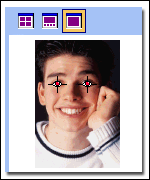
-
Si vous souhaitez effacer les marques d’oeil, cliquez sur rétablir les yeux sélectionnés.
-
Lorsque vous êtes prêt à effectuer la correction, cliquez sur OK.
-
Vous pouvez annuler une modification en cliquant sur la commande Annuler correspondante dans le menu Edition . Les modifications ne sont pas enregistrées tant que vous ne les avez pas enregistrés. Vous pouvez enregistrer vos modifications immédiatement après la modification de l’image ou à tout moment avant de fermer Microsoft Office Picture Manager.
-
La suppression des yeux rouges ne peut être effectuée qu’avec une seule image à la fois.










